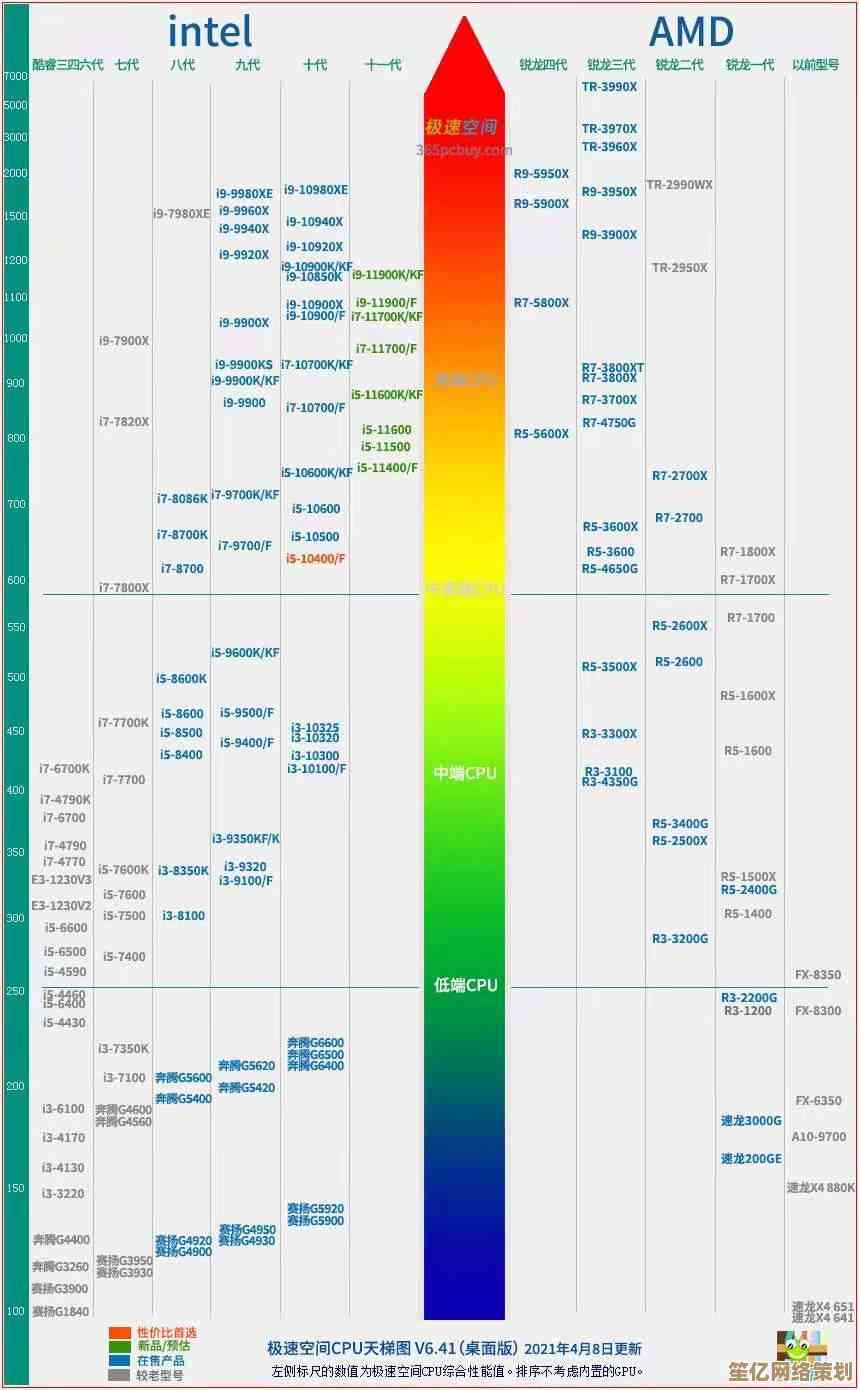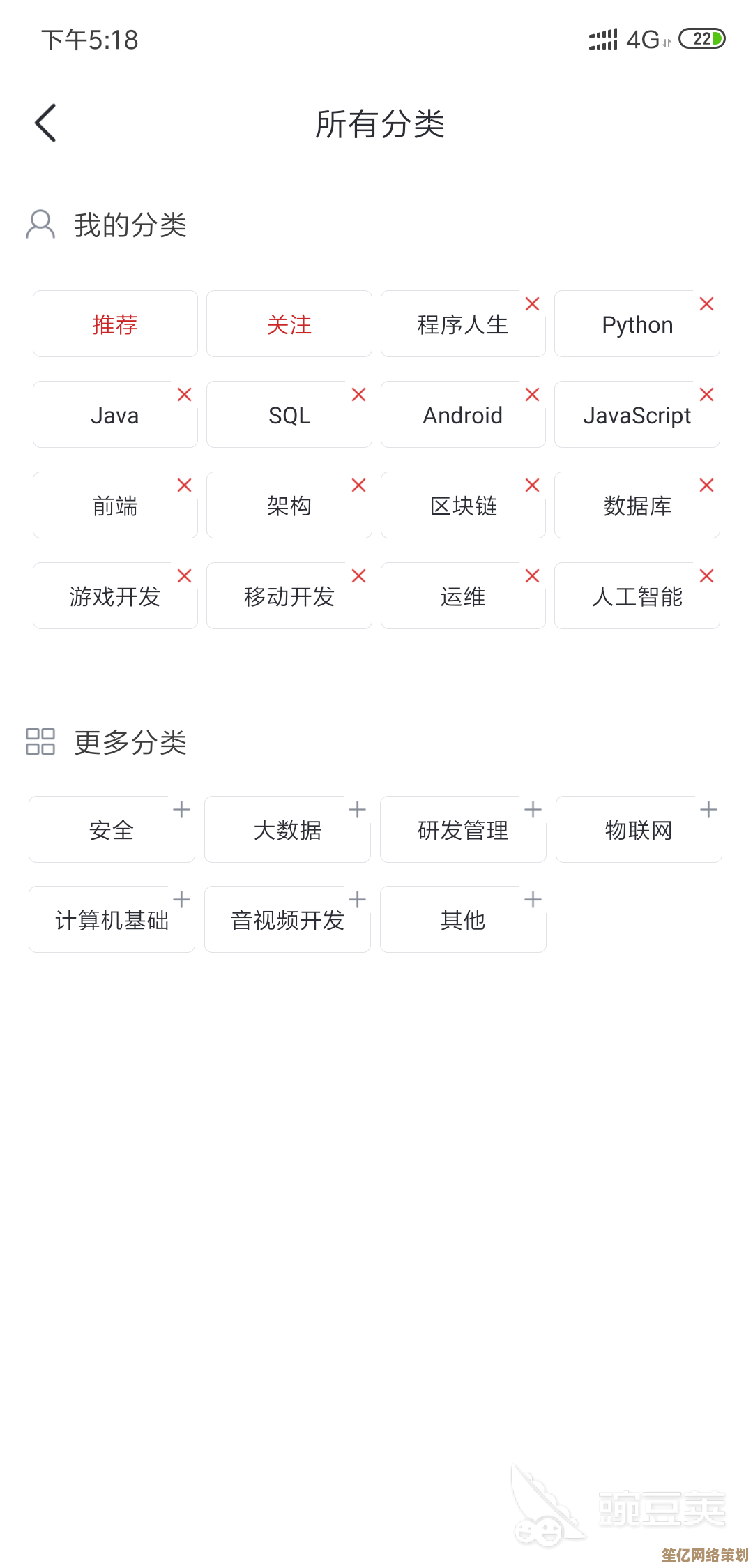笔记本连接液晶电视操作指南:小鱼一步步教您轻松实现
- 问答
- 2025-10-19 06:26:47
- 2
哎 我那天可真是…心血来潮想把笔记本连上家里那台55寸的大电视,想着躺沙发上追剧多爽啊,结果一开始真是一团乱,线也找不对 插口也对不上,差点就想放弃了…😅 不过折腾了半天总算搞明白了,所以想着把这点经验记下来,万一能帮到和我一样的小白呢。
首先你得搞清楚你的笔记本和电视都有哪些接口,我那台老戴尔笔记本侧边有HDMI口,还有个从来没弄明白的VGA口,电视后面更夸张,一排接口看得我眼花…HDMI有好几个,还有AV口、网线口什么的,你要是刚买的电视 大概率是有HDMI口的,这年头最通用的就是它了,我那台电视买来三年了,接口上还贴着保护膜都没撕掉…真是服了自己。
线材这事儿也挺关键的,我一开始翻箱倒柜找出根不知道哪来的线,插上去一点反应都没有,还以为设备坏了,后来才发现是线的问题…所以最好用原装线或者质量靠谱的,HDMI线两头长得一样,不分正反,这个倒是不用担心插错,要是你笔记本只有Type-C口…那可能得买个转接头,现在很多超薄本都这样设计 真是…
线接好了,电视也得调一下信号源,我拿着电视遥控器按了半天都没反应,后来发现…电池装反了,真是被自己蠢哭。🤦♀️ 一般遥控器上会有个“输入源”或者“Source”按钮,按一下就会显示不同的选项,HDMI 1、HDMI 2…你得选对你插的那个口,我一开始选错了,电视一直蓝屏,还以为又哪里出问题了。
笔记本这边也得设置,在Windows里右键桌面选“显示设置”,往下拉会看到“多显示器”选项,这里有几个模式可选…“复制”就是两边显示一样的内容,这个适合做演示;“扩展”相当于把电视当成第二块屏幕,你可以把窗口拖过去,我追剧的时候最喜欢用这个,一边看电视一边还能刷网页;还有个“仅第二屏幕”…就是笔记本黑屏,只显示电视上。
分辨率有时候会自动匹配,但万一电视显示不正常,可以在这里手动调整,我那台电视刚开始字都是虚的,调了下分辨率就好了,还有方向设置…这个一般用不上,除非你想把电视竖过来显示。

音频也是个容易出问题的地方,有时候线都接好了图像有了却没声音…那是因为笔记本还在用自带喇叭出声,你得点开右下角的小喇叭图标,在播放设备里选“电视音频”或者类似的选项,这个我摸索了好一会儿才找到。
无线连接其实也挺方便的,如果你的电视支持Miracast或者AirPlay(现在很多智能电视都带这功能),在Windows里按Win+P,选“连接到无线显示器”,就能搜到电视了,不过这个对网络要求比较高,我试过有时候会卡顿…可能是我家路由器太老了,苹果电脑用AirPlay就更简单了,点一下就能投屏。
说起来有一次我去朋友家,想给他们看手机里的照片,结果他们家电视还是老式的,没有HDMI口…最后只好用Chromecast解决了,所以如果你家电视比较老,买个电视盒子或者投屏器也是个不错的办法,现在这些设备都不贵。
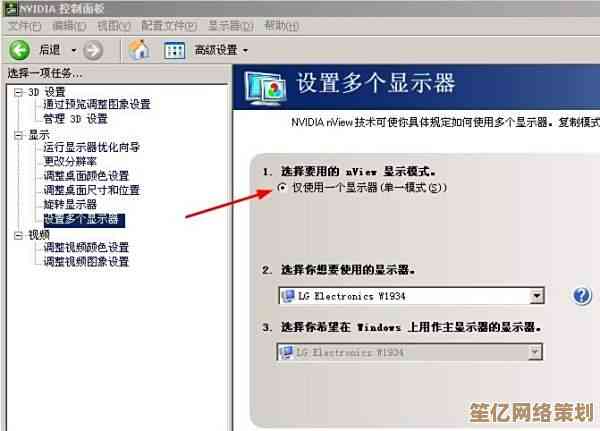
调试过程中可能会遇到各种小问题…比如黑屏了怎么办,先别慌,检查一下线插紧了没有,电视信号源选对了没有,有时候是驱动问题,更新一下显卡驱动可能就解决了,我那次就是更新了NVIDIA驱动后突然就好了,之前怎么试都不行。
还有颜色不对、画面溢出屏幕边缘…这些都可以在显卡控制面板里调整,NVIDIA和AMD都有自己的设置程序,里面能微调的地方很多,不过建议新手别乱动高级设置,调乱了更麻烦。
最后说说我的使用体验吧…连上大屏幕后真的回不去了,看电影当然爽,但最让我惊喜的是工作效率也提高了,可以一边写文档一边查资料,窗口随便拖拽,再也不用在十几个标签页之间切来切去,打游戏更是…体验提升巨大,虽然我的显卡一般般,但屏幕大了就是不一样。
可能有些人觉得这技术过时了,现在都无线投屏了谁还用线啊…但说实话有线的稳定性和画质还是更好一些,特别是对延迟要求高的场景,而且不用担心Wi-Fi卡顿或者被别人占用网速。
呢,连电视没想象中那么难,关键就是接口、线材、信号源这几个点搞清楚,第一次可能会觉得有点复杂,但成功后那种成就感…还是挺爽的,希望我这些絮絮叨叨的经验能帮到你,少走点弯路,祝你一次成功,享受大屏的快乐!🎬
本文由颜泰平于2025-10-19发表在笙亿网络策划,如有疑问,请联系我们。
本文链接:http://www.haoid.cn/wenda/32256.html



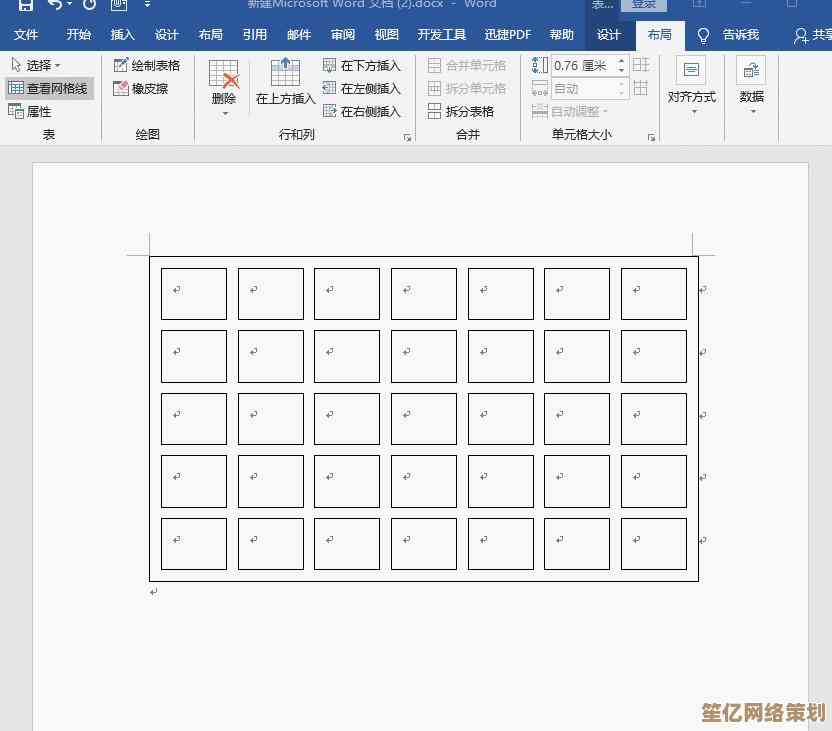

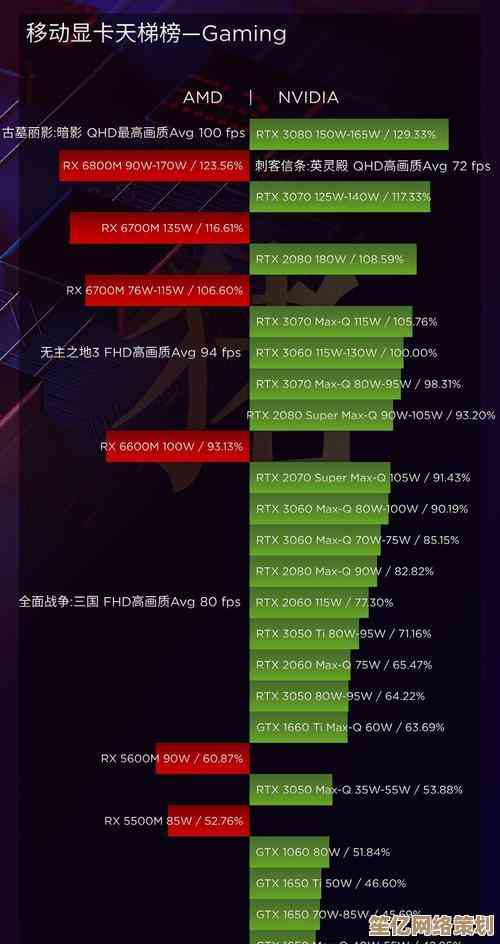

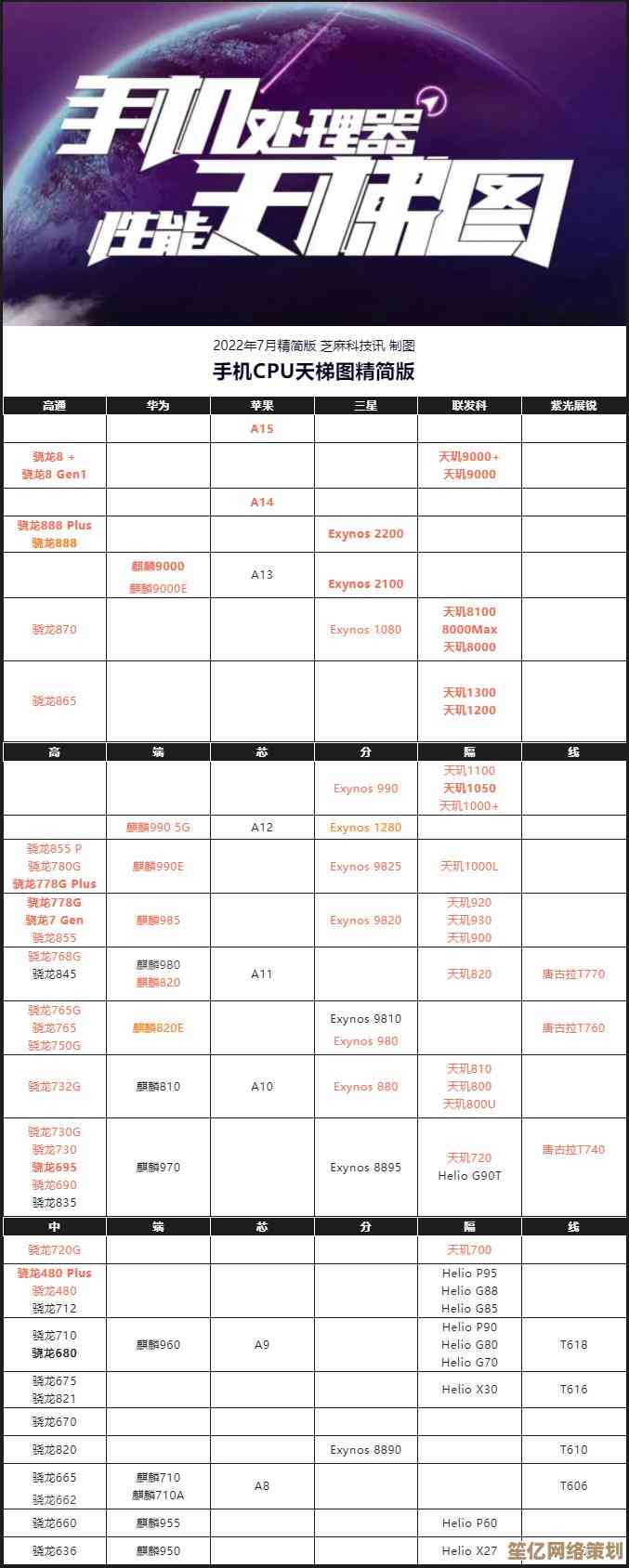
![[qq企鹅]潜入虚拟世界与灵动企鹅共舞,感受温暖互动时光!](http://www.haoid.cn/zb_users/upload/2025/10/20251019114245176084536570426.png)